Hitachi не потребує жодних вступів, що стосується розумних телевізорів. Японська/турецька компанія виробляє високоякісні одиниці за доступними цінами.
Але як і будь -який інший електронний, телевізори Hitachi схильні до різних несправностей. Деякі клієнти скаржилися, що їх смарт-телевізори підключаються до Wi-Fi, але вони не можуть отримати доступ до Інтернету , щоб передати улюблені канали.
Якщо ви переживаєте ту саму проблему, дотримуйтесь наших порад щодо усунення несправностей та виправлення свого смарт -телевізора Hitachi.
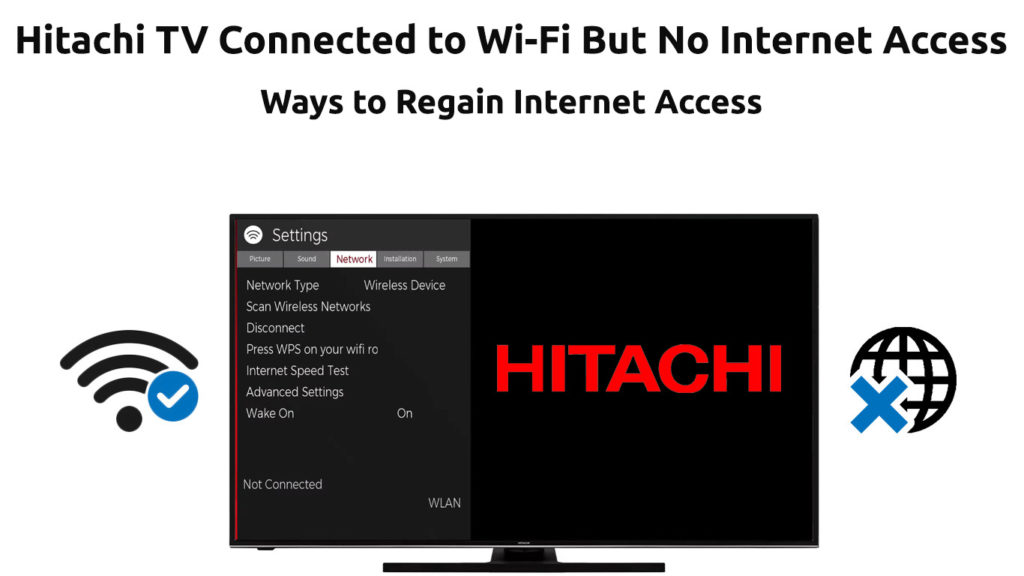
Перевірте підключення до Інтернету
Перший крок до виправлення вашого телевізора Hitachi, який не може отримати доступ до Інтернету, - це перевірити вашу бездротову мережу. Не заважайте своєму смарт -телевізору чи маршрутизатору, перш ніж спробувати цей крок. Проблема може походити з вашого провайдера, а не телебачення або маршрутизатора Wi-Fi.
Спробуйте підключити інші пристрої до вашої бездротової мережі, щоб перевірити підключення до Інтернету . Почніть зі свого смартфона або ноутбука, щоб підтвердити, що ваша мережа - це нормально. Якщо ці пристрої працюють так, як очікувалося, ваш телес або маршрутизатор може стати проблемою . Якщо ні, вам потрібно звернутися до провайдера, щоб перевірити, чи є відключення сервісу та коли вони її виправлять.
Вимкнути демонстраційний режим
Якщо ви нещодавно купили свій смарт -телевізор Hitachi, швидше за все, він все ще знаходиться в демонстраційному режимі. Продавці активують демонстраційний режим, щоб показати потенційним клієнтам список функцій телевізорів. Таким чином, телевізор відобразить кілька спливаючих вікон, що висвітлюють його життєво важливі особливості.
На жаль, якщо ваш телевізор все ще знаходиться в демонстраційному режимі, він може підключитися до Wi-Fi, але не буде отримувати доступ до Інтернету . Щоб вирішити проблеми та виправити проблеми з підключенням, подумайте про відключення демонстраційного режиму (це стосується старих телевізійних моделей Hitachi).
Виконайте ці кроки:
- Натисніть кнопку домашньої кнопки на пульті дистанційного керування
- Перейдіть до налаштувань
- Встановіть режим введення на телевізор
- Натисніть меню
- Перейдіть до налаштування
- Виберіть автоматичне налаштування
- Шукайте демонстрацію електронного pop та вимкніть її
- Вийдіть з меню
- Перезавантажте телевізор
- Перевірте, чи може ваш телевізор отримати доступ до Інтернету
Силовий цикл hitachi tv
Якщо ваш смарт -телевізор Hitachi все ще не може отримати доступ до Інтернету, подумайте про живлення на велосипеді. Потужність велосипеда вашого телевізора допоможе оновити його пам'ять та розвіяти будь -який залишковий заряд, що спричиняє проблеми з підключенням.
На щастя, процес потужності, що їздить на велосипеді з хітачі, швидкий і простий. Ви не повинні бути електриком або телевізійним техніком, щоб виконати цей хак. Просто:
- Вимкніть телевізор
- Відключіть шнур живлення телевізора зі стіни
- Натисніть і утримуйте кнопку живлення телевізорів принаймні 30 секунд (цей крок буде висунути будь -який залишковий заряд)
- Відпустіть кнопку живлення
- Зачекайте щонайменше 1 хв
- Увімкніть свій смарт -телевізор Hitachi
- Перевірте, чи може ваш телевізор отримати доступ до Інтернету
Перезавантажте свій маршрутизатор
Іноді проблема може бути з вашим маршрутизатором, а не з вашим смарт -телевізором. Якщо це так, подумайте про перезавантаження маршрутизатора відразу.
У більшості випадків перезавантаження маршрутизатора оновить його та допоможе відновити підключення до Інтернету. Це один із найшвидших і найпростіших способів виправлення проблем з підключенням.
Ось кроки:
- Відключіть шнур живлення вашого маршрутизатора зі стіни
- Зачекайте щонайменше 30 секунд
- Підключіть шнур живлення назад у розетку стіни
- Дозвольте вашому маршрутизатору завантажуватися (перезавантаження може зайняти близько 2 хвилин)
- Повторно підключіть телевізор на маршрутизатор
- Перевірте, чи може ваш телевізор Hitachi доступ до Інтернету
Скиньте свій маршрутизатор
Якщо перезавантаження маршрутизатора не вирішує проблему, подумайте про її скидання . Скидання сильно відрізняється від перезавантаження. Процес відновлює ваш маршрутизатор до налаштувань за замовчуванням, тобто вам, можливо, доведеться знову налаштувати свою мережу.
Ви можете скинути свій маршрутизатор за допомогою двох різних методів. До них належать:
Метод 1 - Використовуйте кнопку Скидання
Багато моделей маршрутизаторів мають кнопку скидання, яка дозволяє скинути пристрій протягом декількох секунд. Натисніть і утримуйте цю кнопку близько п’яти секунд, перш ніж її випустити. Маршрутизатор скинеться до налаштувань за замовчуванням, що дозволяє вам знову налаштувати свою мережу.
Метод 2 - Використовуйте Pinhole
Деякі маршрутизатори мають пінопласту, розташовану на задній частині пристрою. Натисніть на піноул на кілька секунд за допомогою різкого штифта, поки індикатор не моргає.

Скиньте Wi-Fi на Hitachi TV
Ще одним швидким способом виправити телевізор Hitachi Roku , який не може отримати доступ до Інтернету - це капітальний ремонт та скидання вашої бездротової мережі. Вам потрібно лише підтвердити, що у вас є активне з'єднання, перш ніж спробувати це виправлення.
Ось кроки:
- Увімкніть свій маршрутизатор та телевізор Hitachi
- Натисніть кнопку меню на своєму пульті дистанційного керування
- Перейдіть до налаштувань
- Виберіть систему та натисніть OK
- Виберіть Налаштування розширених систем
- Перемістіть вниз до скидання мережевого з'єднання та виберіть Скидання з'єднання
- Ваш телевізор Hitachi Roku перезапуститься, і вам доведеться підключитися до вашої мережі Wi-Fi
- Введіть свій пароль Wi-Fi, коли буде запропоновано
- Перевірте, чи може ваш телевізор отримати доступ до Інтернету
Як скинути Wi-Fi на телевізор Hitachi Roku
Змінити налаштування DNS
Неправильні налаштування DNS та суперечливі IP-адреси можуть призвести до того, що ваш телевізор Hitachi Roku не отримує доступу до Інтернету, навіть якщо він підключений до Wi-Fi. Хоча зміна налаштувань DNS може здатися складною, процес напрочуд простий. Вам доведеться змінити первинний та вторинний сервер DNS у налаштуваннях маршрутизаторів, оскільки Roku не має налаштувань DNS.
- Увійдіть у свій маршрутизатор
- Шукайте налаштування LAN або налаштування Інтернету та шукайте адреси сервера DNS (первинний, вторинний третин)
- Введіть 8.8.8.8 як первинна адреса DNS та 8.8.4.4 як вторинна адреса DNS
- Натисніть OK, щоб застосувати зміни
- Перевірте, чи може ваш смарт -телевізор Hitachi доступ до Інтернету
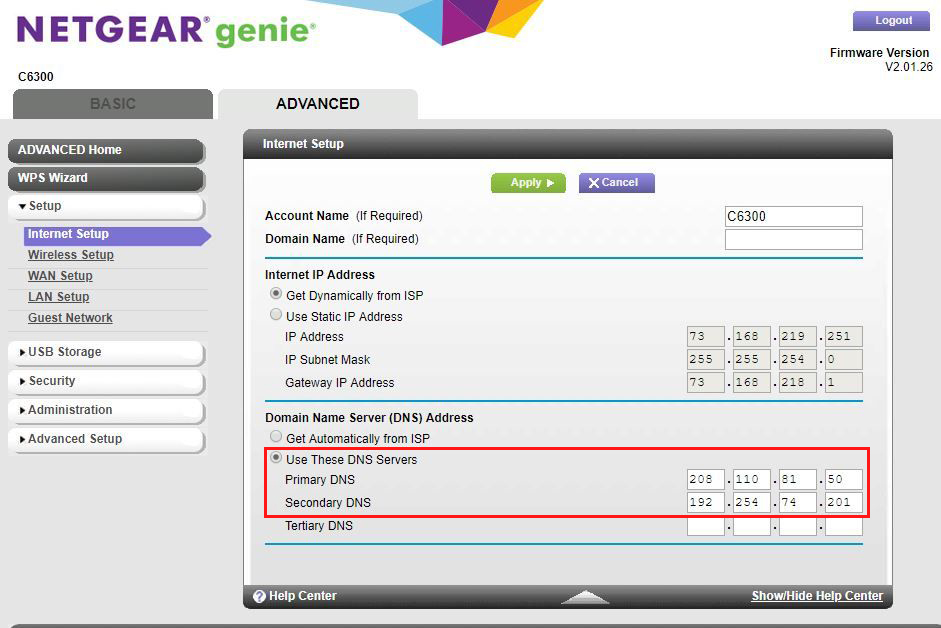
Змініть дату та час на телевізор Hitachi
Ваш смарт -телевізор Hitachi може не отримати доступ до Інтернету через невідповідні налаштування часу.
Встановлення правильного часового поясу та точної дати та часу може допомогти відновити підключення до Інтернету.
Ось кроки:
- Натисніть кнопку домашньої кнопки на пульті дистанційного керування
- Перейдіть до налаштувань> Система
- Виберіть час
- Ви можете вибрати часовий пояс вручну або автоматично, але ви не можете регулювати годинник.
- Клацніть OK, щоб подати заявку та зберегти зміни
- Перезавантажте телевізор
- Перевірте, чи може ваш телевізор отримати доступ до Інтернету
Якщо ви все ще не можете отримати доступ до Інтернету, і ваш годинник демонструє неправильний час, ви можете спробувати скинути телевізор Hitachi Roku або оновити його, дотримуючись цих параметрів шляху> Система> Оновлення системи. Крім того, ви можете отримати доступ до одного з секретних меню Roku, використовуючи наступну комбінезонну кнопку - кнопка Home X5, кнопка FF X3, RW Кнопка X2. Коли відкривається секретне меню, виберіть оновлення програмного забезпечення.
Заводські скидання Hitachi Roku TV
Якщо ви спробували більшість вищезазначених кроків, і, здається, нічого не працює, виконання заводського скидання може бути кінцевим варіантом. Цей крок видалить усі ваші дані, включаючи завантажені програми, відновлення вашого смарт -телевізора до налаштувань за замовчуванням.
Рекомендоване читання:
- Hisense TV, підключений до Wi-Fi, але немає доступу до Інтернету (11 способів виправити)
- LG TV, підключений до Wi-Fi, але немає доступу до Інтернету (Посібник з усунення несправностей)
- Чому мій Samsung Smart TV відключається від Wi-Fi?
Однак це виправлення варто спробувати, оскільки воно відновить ваші мережеві налаштування та дозволить телевізор доступу до Інтернету.
Виконайте ці кроки, щоб скинути телевізор Hitachi (старіші моделі):
- Увімкніть свій смарт -телевізор Hitachi
- Натисніть кнопку меню на своєму пульті дистанційного керування
- Перейдіть до налаштувань
- Виберіть зберігання та скидання
- Виберіть скидання заводських даних
- Клацніть скидання даних, щоб стерти все
- Введіть шпильку безпеки телевізорів
- Натисніть OK, щоб підтвердити фабричне скидання
- Ваш телевізор автоматично перезавантажиться
- Перевірте, чи може ваш телевізор отримати доступ до Інтернету
Виконайте ці кроки, щоб скинути телевізор Hitachi (Hitachi Roku TVS):
- Натисніть кнопку меню на своєму пульті дистанційного керування
- Перейдіть до налаштувань
- Виберіть систему та натисніть OK
- Виберіть Налаштування розширених систем
- Виберіть фабричне скидання, а потім заводські скидання все. Вам доведеться ввести 4-значний код, щоб підтвердити, що ви хочете скинути телевізор Hitachi Roku.
Крім того, ви можете використовувати те саме секретне меню Roku, як описано на попередньому кроці (кнопка домашньої кнопки X5, кнопка FF X3, кнопка RW X2). Коли відкривається секретне меню, виберіть скидання заводських.
Висновок
Інші хаки, які ви можете спробувати виправити телевізор Hitachi, які не зможуть отримати доступ до Інтернету, включають заміну маршрутизатора та використання дротового з'єднання.
У вашому телевізорі можуть виникнути проблеми з доступом до Інтернету через пошкоджений бездротовий адаптер або несправний маршрутизатор.
Обслуговування пошкодженого адаптера або маршрутизатора може бути дорогим, тому використання кабелю Ethernet - ще одна хороша і життєздатна ідея.
